金属字,用PS制作华丽的金属圣诞节日字(5)
来源:PS联盟
作者:Sener
学习:5830人次
<图18>
描边:填充类型选择“渐变”,渐变色设置如图20,其它设置如图19。
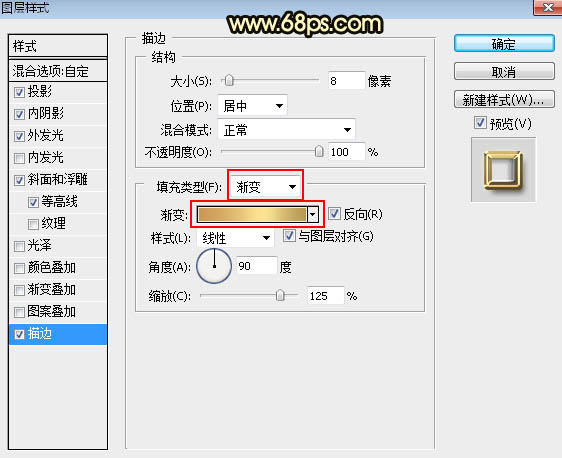
<图19>
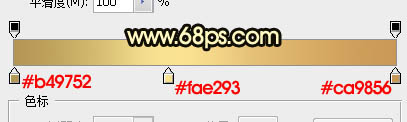
<图20>
11、确定后把填充改为:0%,效果如下图。

<图21>
12、下面来定义一款图案,把下面的素材图片保存到本机,用PS打开后选择菜单:编辑 > 定义图案,命名后关闭图片。
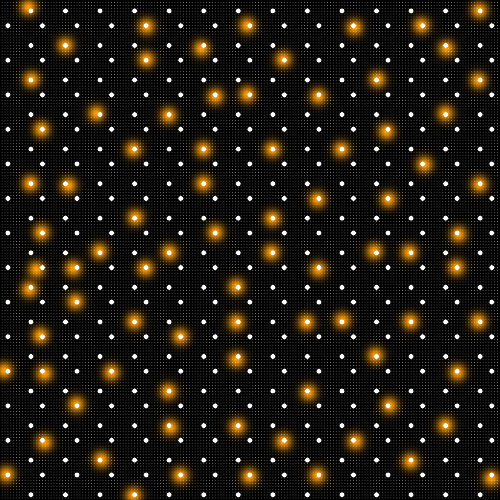
<图22>
13、按Ctrl + J 把当前文字图层复制一层,同样的方法清除图层样式,效果如下图。

<图23>
14、给当前文字图层设置图层样式。
内发光:
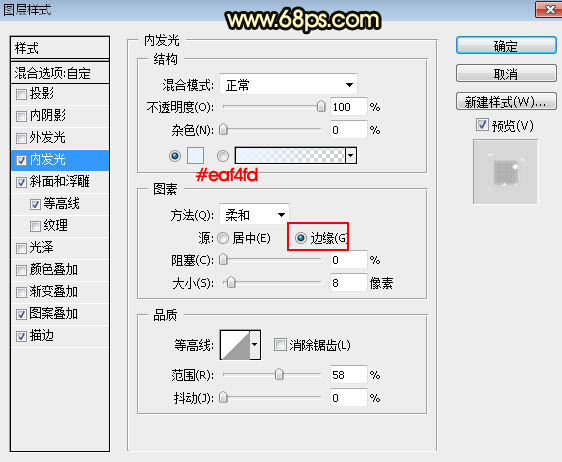
学习 · 提示
相关教程
关注大神微博加入>>
网友求助,请回答!







